Top 5 cách tắt quảng cáo trên điện thoại Realme dễ nhất hiện nay
Trương Thị Hiền Thảo - 16:44 27/07/2023
Góc kỹ thuậtNhiều người dùng vẫn chưa biết tắt quảng cáo trên điện thoại Realme như thế nào khi liên tục bị làm phiền bởi những quảng cáo mặc định từ Google trong khi đang sử dụng. Vấn đề này đã gây khó chịu với nhiều người dùng từ lâu đặc biệt là khi họ đang tập trung cho công việc thì những quảng cáo này xuất hiện, gây mất tập trung và giảm hiệu suất đáng kể.
Hiểu được điều đó, hôm nay MobileCity sẽ chia sẻ cho bạn 5 cách tắt quảng cáo trên điện thoại Realme cực nhanh chóng và dễ dàng, chỉ vài thao tác đã có thể hoàn thành.
Tác hại của quảng cáo trên điện thoại
Quảng cáo trên điện thoại sẽ xuất hiện trực tiếp trên thiết bị của bạn khi bạn truy cập vào trang web, ứng dụng. Các quảng cáo này có thể là video, banner, các đường link hiển thị dưới dạng gif,...
Chúng không chỉ gây cản trở hiển thị của thiết bị, còn đem lại sự khó chịu khi trải nghiệm cho người dùng. Đặc biệt là khi chúng ta đang làm việc, giải trí lại bị những đoạn video quảng cáo chen ngang. Điều khó chịu nhất là chúng không tự tắt đi sau khi kết thúc mà còn chuyển sang quảng cáo tiếp theo. Có những quảng cáo đến hơn 3 phút, gây gián đoạn quá trình sử dụng nghiêm trọng.
Ngoài ra những cửa sổ Pop-up cũng là một hình thức quảng cáo, nó có thể chứa đường link có virus, bạn nên ngăn chặn thiết bị của mình tự động truy cập vào các đường link đó nếu không thiết bị sẽ bị virus xâm nhập, rò rỉ thông tin quan trọng,...
Với nhiều tác hại và cản trở như vậy, nhiều người dùng mới muốn tìm cách tắt quảng cáo trên điện thoại Realme thông qua các cài đặt hoặc dùng ứng dụng trung gian.
Tắt quảng cáo trên điện thoại Realme
Tắt quảng cáo trên điện thoại Realme vô cùng hữu ích với bạn vì nó sẽ giúp cho trải nghiệm của bạn được liền mạch hơn mà không bị các quảng cáo làm phiền. Ngoài ra cũng giúp bảo vệ thiết bị tốt hơn, tránh các ứng dụng tự động đọc thông tin của bạn.

Từ đó tính năng bảo mật được nâng cao, đồng thời còn giúp tiết kiệm pin thiết bị, sử dụng vào mục đích hữu ích hơn. Dưới đây là 5 cách tắt quảng cáo trên điện thoại mà chúng tôi chia sẻ với bạn.
1. Cách tắt quảng cáo trên điện thoại Realme
Việc tắt quảng cáo trên Realme đơn giản hơn nhiều so với các thiết bị hệ điều hành Android khác. Bạn có thể tắt quảng cáo trực tiếp trên điện thoại Realme dựa vào tính năng đề xuất quảng cáo đã được tích hợp sẵn trong ứng dụng Cài đặt của thiết bị này. Để thực hiện và sử dụng tính năng này bạn theo dõi hướng dẫn dưới đây của chúng tôi nhé:
Bước 1: Bạn truy cập vào Cài đặt rồi chọn Cài đặt bổ sung và tìm mục Nhận đề xuất.
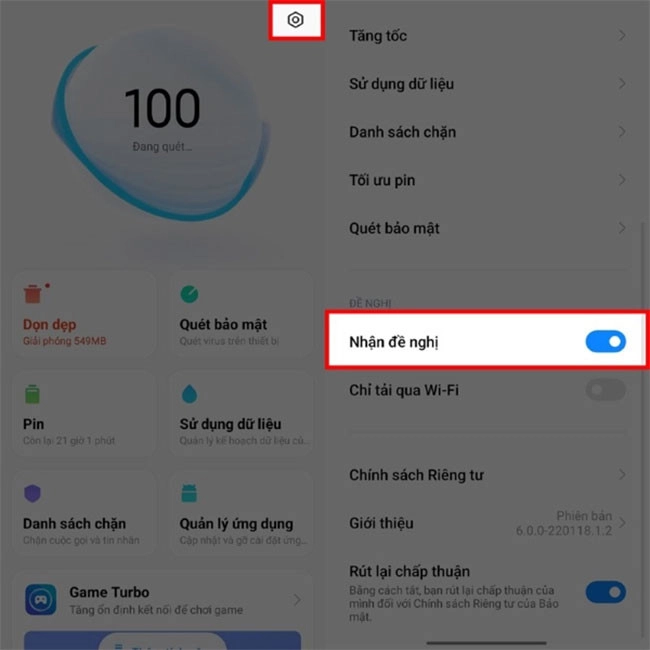
Bước 2: Tại Nhận đề xuất bạn gạt nút sang trái để tắt tính năng này.
Ngoài cách tắt quảng cáo trực tiếp này bạn có thể tắt quảng cáo từng phần với Google, ứng dụng bên ngoài để giúp bạn chặn được hầu hết các loại quảng cáo trên các nền tảng một cách hiệu quả hơn.
2. Tắt quảng cáo trên Chrome và cửa sổ Pop-up
Nhiều người dùng gặp tình trạng tự động bật cửa sổ Pop-up khi đang lướt web trên ứng dụng Chrome hay khi đang đọc báo luôn có những banner xuất hiện, che lấp chữ, bình thường bạn chỉ cần chọn X là chúng sẽ tắt đi. Nhưng có vài loại quảng cáo khi bạn chạm vào X thì chúng lại tự động bật cửa sổ Pop-up, và bạn bị thoát ra khỏi trang web đang sử dụng. Đây là một vấn đề tồn tại đã lâu trên các trang web.
Để tắt và hạn chế những quảng cáo này trên Chrome, Google bạn thực hiện các bước dưới đây nhé.
Bước 1: Bạn truy cập Chrome trên điện thoại của bạn sau đó chọn biểu tượng 3 chấm trên cùng bên phải và chọn Cài đặt.
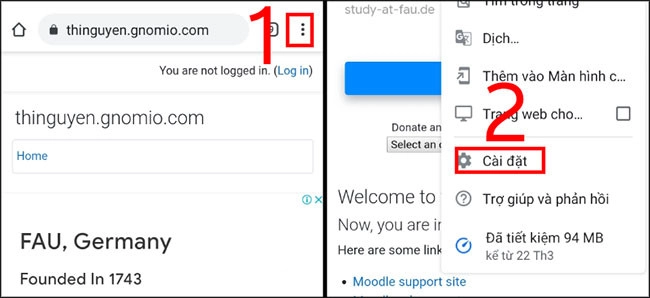
Bước 2: Bạn chọn Cài đặt trang web rồi chọn tiếp Cửa sổ bật lên và liên kết chuyển hướng.
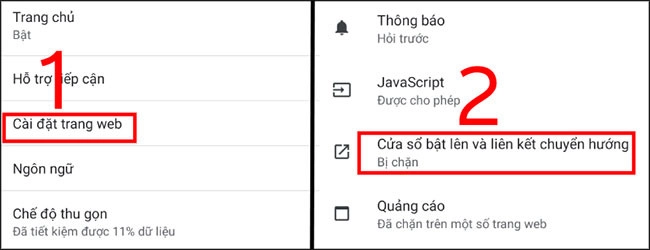
Bước 3: Tại mục này bạn chạm hoặc kéo thanh gạt sang trái để tắt tính năng này đi.
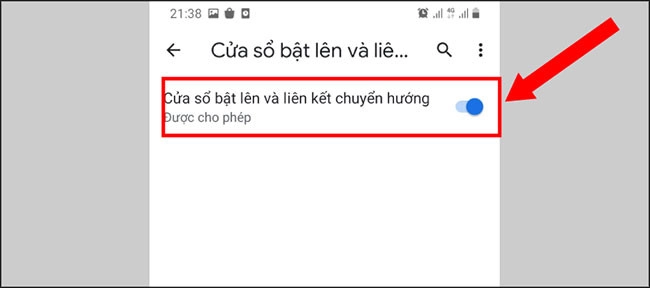
Bước 4: Quay lại phần Cài đặt, chọn Quảng Cáo sau đó bạn gạt thanh sang trái để tắt tính năng này.
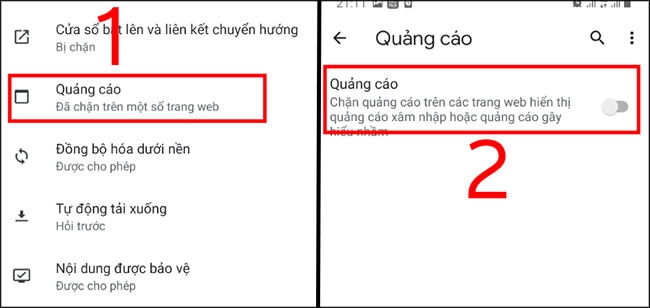
3. Chế độ tiết kiệm dữ liệu trên Chrome
Bạn có thể bật chế độ tiết kiệm dữ liệu này để giúp điện thoại của bạn hạn chế sử dụng dữ liệu cho mục đích quảng cáo trên các trang web hiệu quả nhất.
Bạn thực hiện theo các bước dưới đây nhé.
Bước 1: Bạn truy cập vào Cài đặt trên Chrome sau đó tìm Chế độ thu gọn.
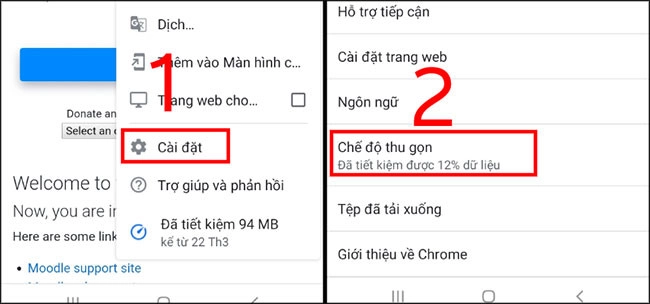
Bước 2: Gạt nút sang phải để bật Chế độ thu gọn.
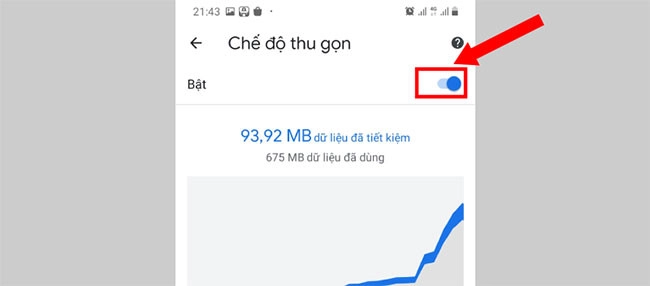
4. Sử dụng tính năng thiết lập quảng cáo
Với tính năng này bạn có thể kiểm soát và ngăn chặn những quảng cáo xuất hiện trên Google thông qua ứng dụng Cài đặt có sẵn trên thiết bị của bạn.
Bước 1: Bạn truy cập ứng dụng Cài đặt và chọn Google.
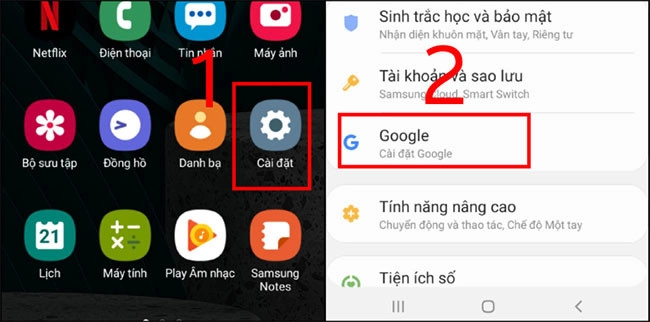
Bước 2: Sau đó bạn chọn Quảng cáo và tìm mục Không cá nhân hoá quảng cáo, gạt nút sang phải để bật tính năng này.
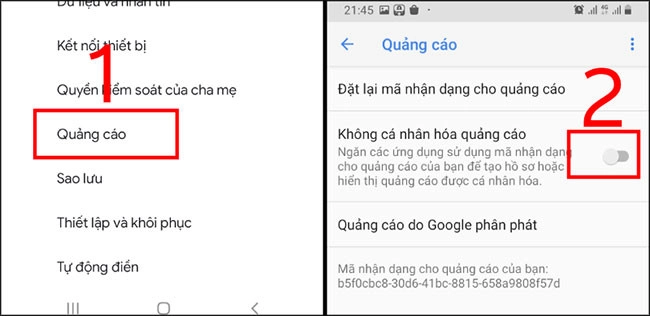
Bước 3: Sau đó trên màn hình sẽ hiển thị câu hỏi Từ chối quảng cáo dựa trên mối quan tâm? bạn chọn OK để đồng ý và tiếp tục.
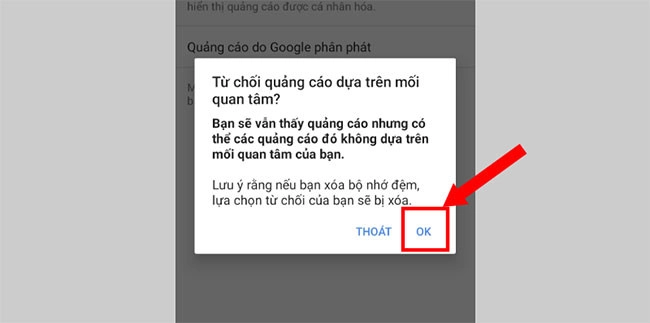
Bước 4: Ở màn hình hiển thị Quảng cáo bạn chọn Đặt lại mã nhận dạng cho quảng cáo rồi chọn tiếp OK là xong.
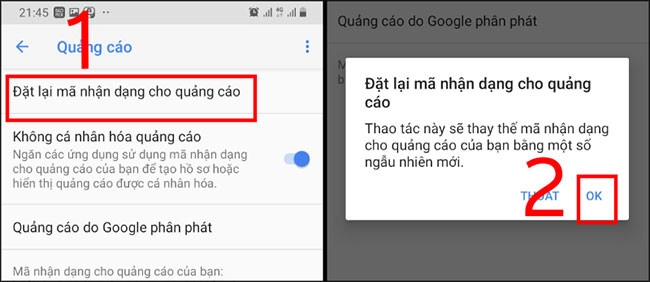
5. Dùng ứng dụng Adblock Browser
Adblock Browser là ứng dụng được yêu thích và sử dụng nhiều nhất hiện nay để chặn những quảng cáo xảy ra không mong muốn trên điện thoại của bạn. Với giao diện dễ sử dụng, thân thiện với người dùng Adblock Browser đã đem lại lợi ích không nhỏ cho người dùng khi trải nghiệm nó.
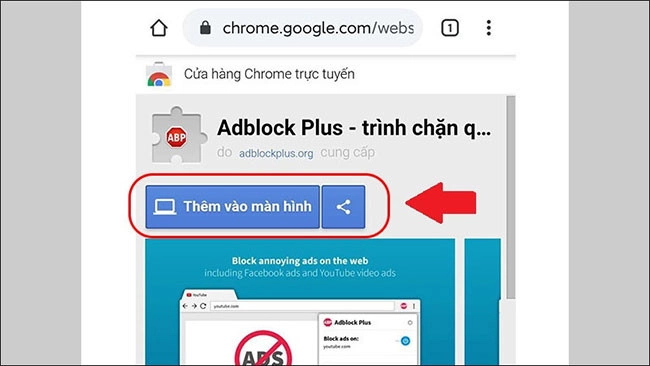
Để sử dụng ứng dụng này đầu tiên bạn cần vào Google Play và tải Adblock Browser về máy sau đó thực hiện theo các hướng dẫn dưới đây của chúng tôi:
Bước 1: Sau khi cài đặt hoàn tất, bạn mở ứng dụng truy cập đến một website bất kì.
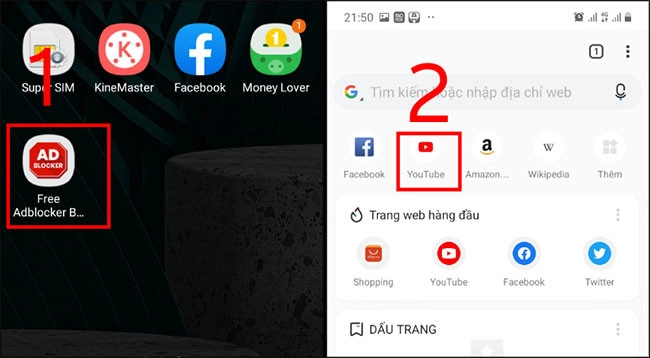
Bước 2: Ví dụ ở đây là chọn Youtube, ứng dụng sẽ loại bỏ tất cả quảng cáo khỏi Youtube giúp bạn.
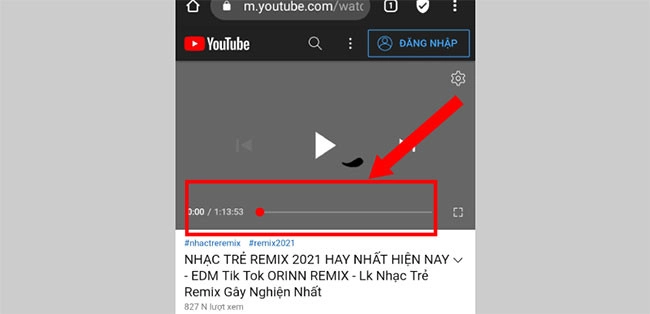
Kết luận
Bên trên là 5 cách tắt quảng cáo thông dụng nhất hiện nay trên Realme mà chúng tôi đã chia sẻ cho bạn. Hy vọng sau khi xem bài viết này bạn có thể thực hiện thành công và có trải nghiệm sử dụng thiết bị hoàn hảo, vừa lòng hơn.
Cảm ơn bạn đã theo dõi bài viết tắt quảng cáo trên điện thoại Realme của MobileCity, hãy theo dõi chúng tôi để cập nhật những tin tức mới nhất nhé.



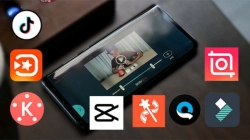

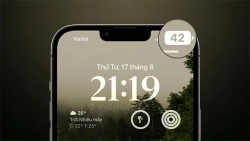











Hỏi đáp & đánh giá Top 5 cách tắt quảng cáo trên điện thoại Realme dễ nhất hiện nay
0 đánh giá và hỏi đáp
Bạn có vấn đề cần tư vấn?
Gửi câu hỏi